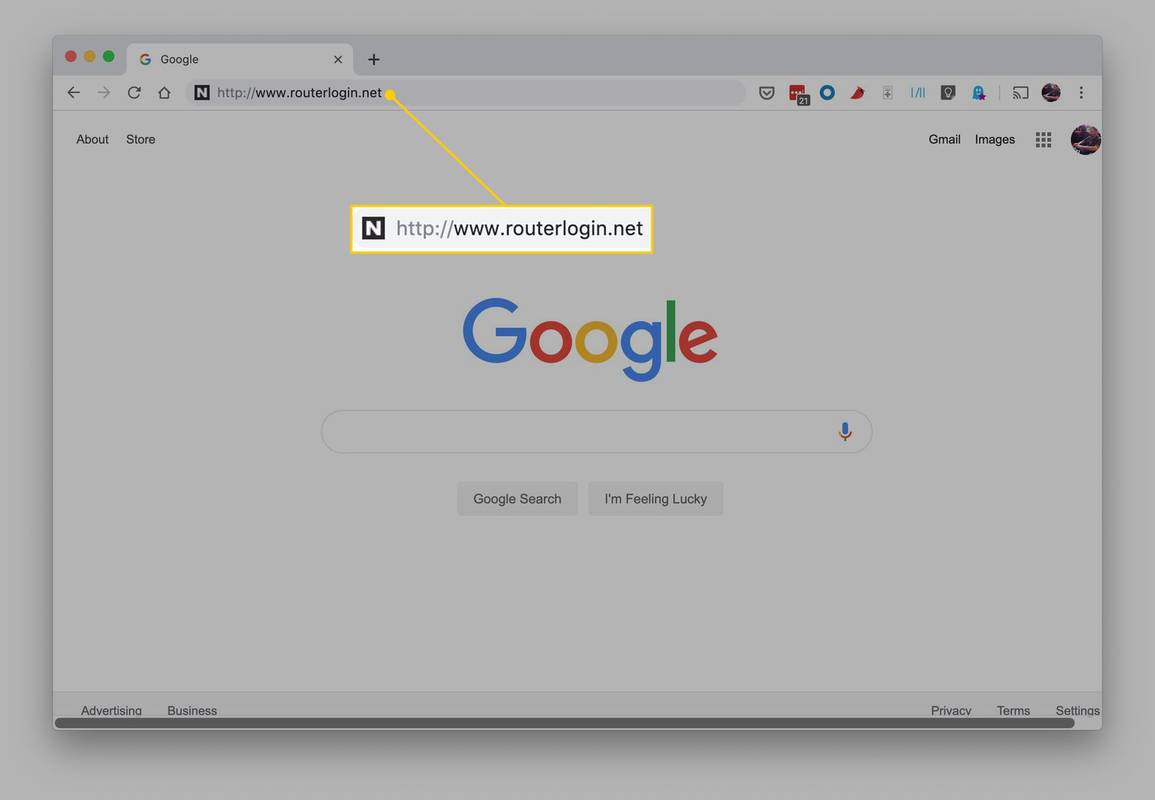Maršrutētāju ražotājam Netgear ir vietne, kas palīdz klientiem, kuri neatceras savu maršrutētāju adreses. Parasti, piesakoties platjoslas maršrutētājā, lai veiktu administratora darbu, jums jāzina maršrutētāja iekšējā IP adrese. Pareizā adrese ir atkarīga no maršrutētāja modeļa un no tā, vai tā noklusējuma informācija ir mainīta.
Netgear maršrutētāja adreses tīmekļa lapa
Daudzi Netgear mājas maršrutētāji ir konfigurēti, lai IP adreses vietā izmantotu www.routerlogin.com vai www.routerlogin.net. Kad kāds no šiem URL tiek apmeklēts no mājas tīkla, Netgear maršrutētājs atpazīst vietnes domēna nosaukumus un automātiski pārtulko tos atbilstošā maršrutētāja IP adresē.
Kā pieteikties Netgear maršrutētājā
Lai pieteiktos Netgear maršrutētājā:
-
Atveriet tīmekļa pārlūkprogrammu datorā vai mobilajā ierīcē, kas ir savienota ar tīklu.
-
Ierakstiet adreses joslā vai dodieties uz http://www.routerlogin.net vai http://www.routerlogin.com .
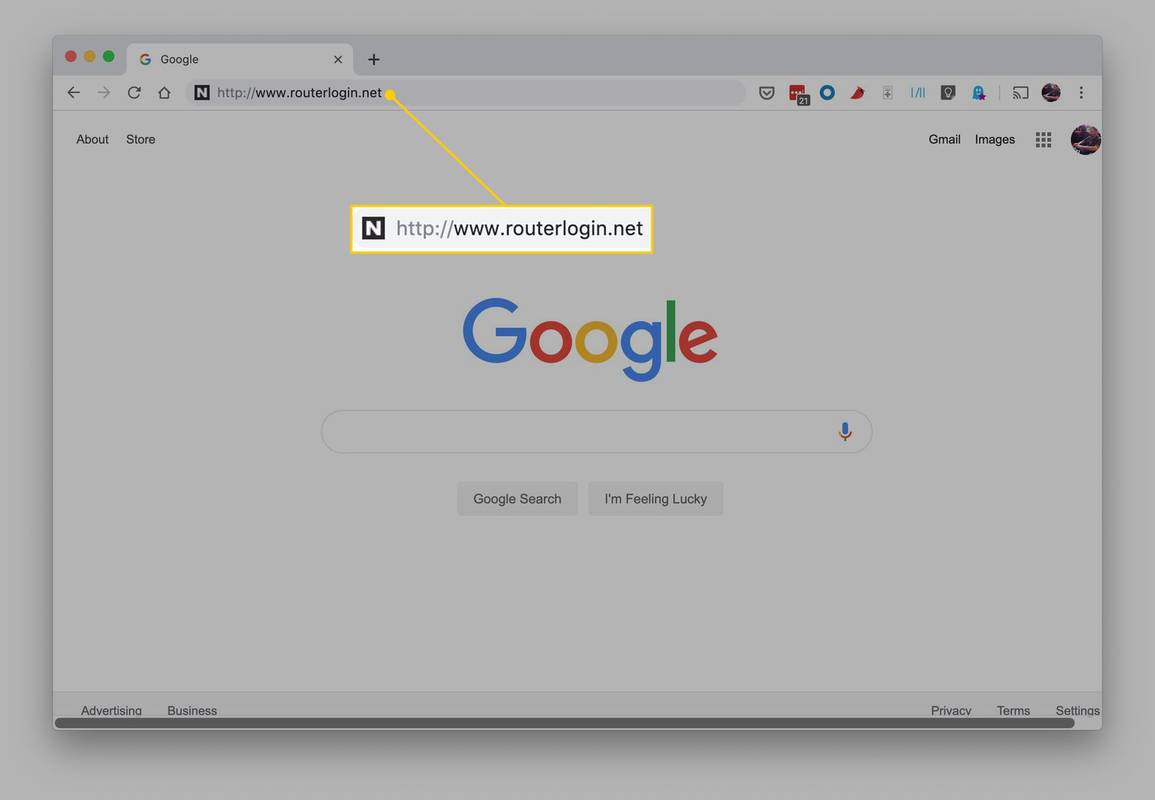
-
Ievadiet maršrutētāja lietotājvārdu un paroli. Noklusējuma lietotājvārds ir admin un noklusējuma parole ir parole . Ja lietotājvārds un parole ir mainīti, ievadiet šo informāciju.
-
Tiek atvērts maršrutētāja sākuma ekrāns.
kā izdzēst kodi veidot

Ja apmeklējat kādu no šiem URL un jums nav Netgear maršrutētāja, saite novirza uz Netgear tehniskā atbalsta mājaslapu.
Kad Routerlogin.Net nedarbojas
Ja nevarat izveidot savienojumu ar routerlogin.com vai routerlogin.net, izmēģiniet šīs problēmu novēršanas darbības:
-
Ieslēdziet Netgear maršrutētāja strāvu.
-
Pievienojiet datoru maršrutētāja Wi-Fi tīklam.
Dažiem maršrutētājiem ir nepieciešams, lai dators būtu savienots ar Ethernet kabelis lai piekļūtu maršrutētāja administratora lapai. Bezvadu savienojums var nedarboties.
-
Izveidojiet savienojumu ar vietnēm, izmantojot maršrutētāja noklusējuma IP adresi http://192.168.1.1 . Tas nedarbosies, ja esat mainījis noklusējuma IP.
-
Ja problēmas joprojām pastāv, mēģiniet izveidot savienojumu, izmantojot citu pārlūkprogrammu vai bezvadu ierīci.
-
Ja nekas cits neizdodas, veiciet maršrutētāja rūpnīcas atiestatīšanu.
Windows 10 zilā ekrāna atmiņas pārvaldība